Chơi Minecraft trên điện thoại là cách tuyệt vời để thư giãn và thỏa mãn sự sáng tạo mọi lúc, mọi nơi. Với giao diện dễ sử dụng và tính năng đồng bộ hoá trên nhiều thiết bị, người chơi có thể tiếp tục cuộc phiêu lưu của mình mà không bị gián đoạn. Tạo, khám phá và chơi Minecraft trên điện thoại ngay hôm nay.
- Cách tải Minecraft 1.21 phiên bản mới cho Android, iOS
- Cách cài Minecraft trên điện thoại
- Hướng dẫn cách cài đặt và chơi Minecraft Earth
- Nhiều Mod Minecraft giả mạo đã được tìm thấy trên Google Play Store
- Cách tải Roblox APK cho Android phiên bản mới nhất
Minecraft không chỉ là tựa game sinh tồn thế giới mở hấp dẫn, mà đây còn là một trong những trò chơi giúp người dùng có thể tự do sáng tạo thế giới cho riêng mình, với hàng ngàn công thức chế tạo, chúng ta không chỉ có thể cài Minecraft trên máy tính mà bạn có thể chơi Minecraft trên điện thoại một cách dễ dàng.
 Mẹo chơi game sinh tồn Minecraft trên điện thoại
Mẹo chơi game sinh tồn Minecraft trên điện thoại
Hướng dẫn chơi game Minecraft trên Android, iOS
Các bạn có thể tải game Minecraft phiên bản mới nhất qua liên kết bên dưới
- Download Minecraft cho Android
- Download Minecraft cho iPhone
Bước 1 : Các bạn khởi động ứng dụng Minecraft đã được tải và cài đặt trên thiết bị trước đó.
Bước 2 : Tại giao diện ứng dụng chúng ta có thể ấn chọn biểu tượng Play để bắt đầu quá trình tìm hiểu cách chơi Minecraft trên điện thoại Android.
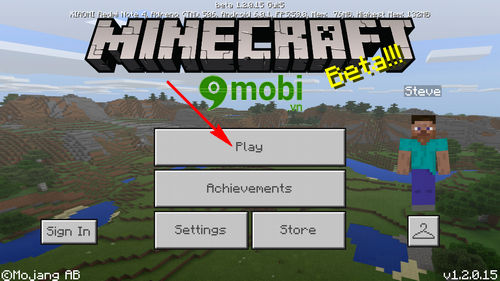
Bước 3 : Hệ thống sẽ xuất hiện một biểu mẫu để bạn lựa chọn thế giới riêng của mình, nếu bạn chưa có, ấn chọn Create New để tạo một thế giới dành riêng cho mình như hình dưới.
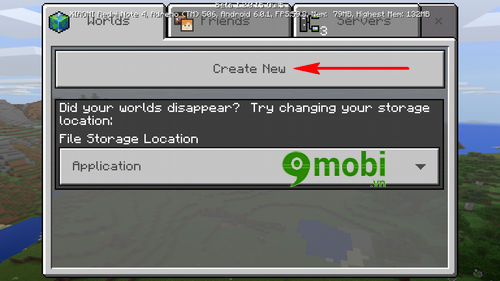
Bước 4 : Tiếp đó tại biểu mẫu này sẽ xuất hiện danh sác các thế giới tạo mẫu đã được nhà phát hành giới thiệu, chúng ta tiếp tục ấn chọn Create New World để tham gia chơi Minecraft.
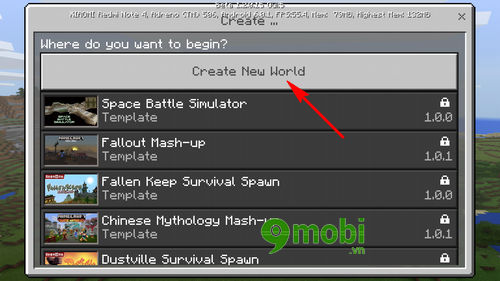
Bước 5 : Sau đó chúng ta sẽ thiết lập chế độ chơi cho thế giới của riêng mình như hình dưới.
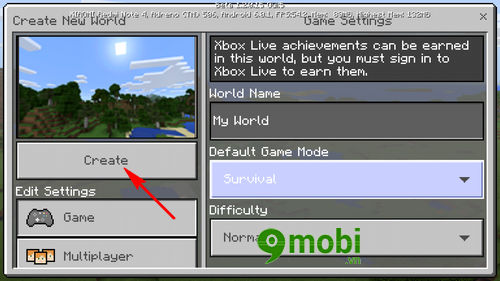
Các bạn có thể lựa chọn độ khó bằng cách ấn chọn Difficulty hoặc chế độ chơi tại mục Default Game mode . Sau đó chọn Create để bắt đầu tiến vào thế giới Minecraft đầy sáng tạo này.
Bước 6 : Tùy thuộc vào cấu hình thiết bị điện thoại của bạn, quá trình tạo thế giới mở của bạn sẽ tiến hành trong vài phút.
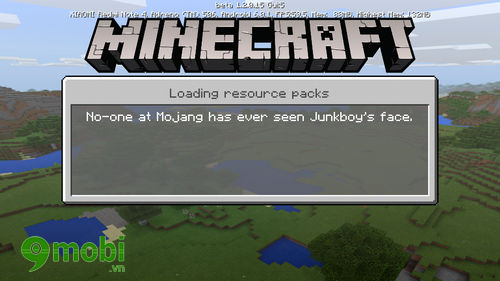
Bước 7 : Và đây là giao diện khi chúng ta tham gia chơi Minecraft trên điện thoại.
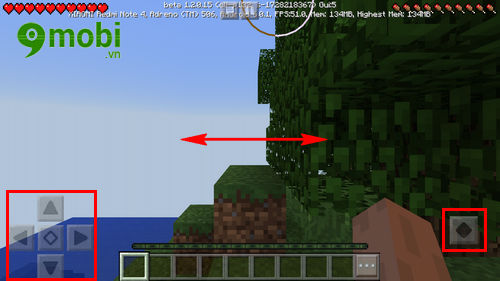
- Với bộ bàn phím bên tay trái chúng ta có thể sử dụng để di chuyển nhân vật.
- Với nút bên tay phải màn hình là nút điều khiển nhân vật nhảy lên.
- Để di chuyển, xoay Camera trên màn hình thiết bị, chúng ta vuốt màn hình sang trái phải như hình trên.
Bước 8 : Một điều khá thú vị khi tham gia chơi Minecraft đó chính là chúng ta có thể phá những nguyên liệu xuất hiện trên màn chơi bằng cách ấn chọn và giữ màn hình .
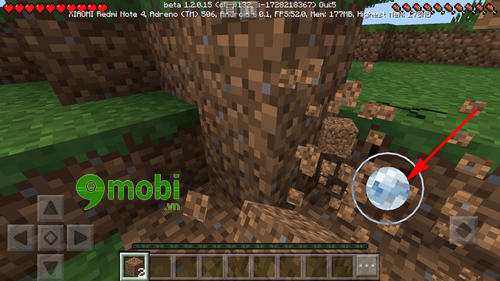
Bước 9 : Khi các bạn đã đạt một số lượng vật phẩm nhất định sau khi đã thu thập, chúng ta ấn chọn biểu tượng 3 dấu chấm ở góc tay phải màn hình.
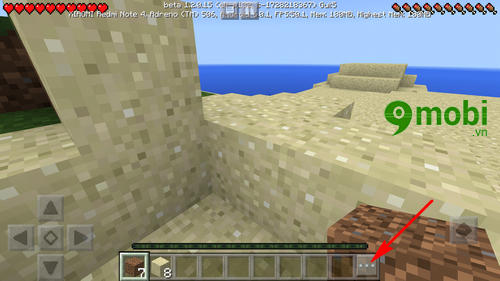
Bước 10 : Tại đây chúng ta có thể thực hiện chế tạo đồ để tối ưu hòm đồ lưu chữ, hoặc cũng có thể tạo ra những vật phẩm mới quan trọng để sinh tồn trong trò chơi.
- Các bạn có thể tham khảo cách chế vũ khí qua bài viết hướng dẫn chế vũ khí trong Minecraft
- Các bạn có thể tham khảo cách chế thuốc qua bài viết hướng dẫn chế thuốc trong Minecraft
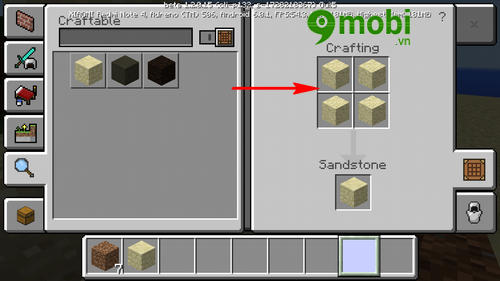
Bước 11 : Và bạn có thể khám phá toàn bộ thế giới mở của Minecraft theo phong cách riêng của mình như lên rừng hay xuống biển.
- Để kết thúc trò chơi cũng như Save lại, chúng ta ấn chọn biểu tượng Pause ở góc trên màn hình như hình trên.
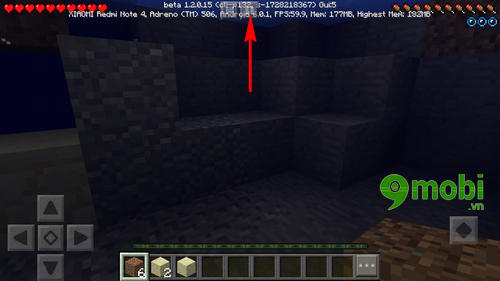
Bước 12 : Một biểu mẫu sẽ xuất hiện, tại đây chúng ta ấn chọn mục Save & Quit để thoát trò chơi và lưu lại quá trình chơi của mình.
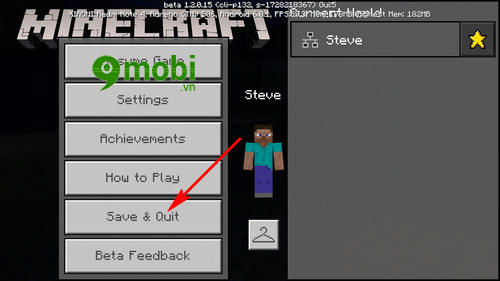
Bước 13 : Và khi bạn quay trở lại trò chơi, chúng ta sẽ thấy thế giới mình vừa tạo xuất hiện trong danh sách World, ấn chọn vào đó để tiếp tục chơi, khám phá thế giới của mình.
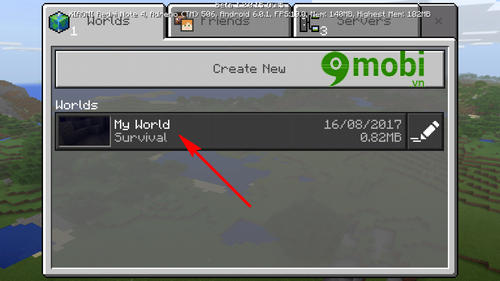
Bên cạnh đó để làm cuộc chơi Minecraft trở lên thú vị hơn chúng ta có thể sử dụng các mã Minecraft đã được người dùng cũng như chúng tôi tổng hợp đầy đủ qua bài viết mã Minecraft để các bạn có thể khám phá trò chơi này tốt hơn và thú vị hơn.
Như vậy chúng ta đã vừa cùng nhau đi tìm hiểu cách chơi Minecraft trên điện thoại Android và iOS, một trong những tựa game ăn khách nhất hành tinh trên mọi hệ điều hành máy tính, tin rằng qua bài viết này các bạn đã hiểu rõ hơn về cách chơi cũng như thế giới trong Minecraft rồi phải không.
https://9mobi.vn/cach-choi-minecraft-tren-dien-thoai-android-19691n.aspx
Mới đây Mojang, NPH chính thức của game khối vuông đã cung cấp file cài Minecraft 1.21 APK tiếng Việt cho người dùng để họ trải nghiệm trước phiên bản mới, tại bản BETA này họ có thêm 4 khối mới và 3 loại mob đặc thù vô cùng đáng yêu, một dấu hiệu đáng mừng cho thấy phiên bản update này sẽ được bổ sung trong thời gian không xa.